

Überprüfen Sie den JDK-Installationspfad unter Windows
Überprüfen Sie zunächst über die Befehlszeile, ob das JDK installiert ist:
java -version
(Hinweis: Davor steht ein Leerzeichen)
Methode 1:
Befehlszeileneingabe :
set java_home
Verwandte Video-Tutorial-Empfehlungen: Java-Lernen
Methode 2:
Befehlszeile Eingabe:
echo %java_home%
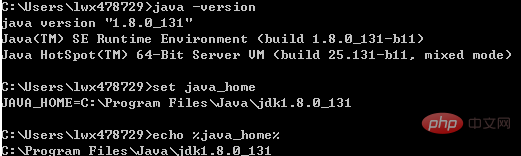
Überprüfen Sie den JDK-Installationspfad unter Linux
Überprüfen Sie zunächst, ob das JDK installiert ist im Terminal:
java -version
Weiter:
echo $JAVA_HOME
Empfohlene Java-bezogene Artikel und Tutorials: Einführung in die Java-Sprache
Das obige ist der detaillierte Inhalt vonSo überprüfen Sie den Java (JDK)-Installationspfad in einem Windows- oder Linux-System. Für weitere Informationen folgen Sie bitte anderen verwandten Artikeln auf der PHP chinesischen Website!